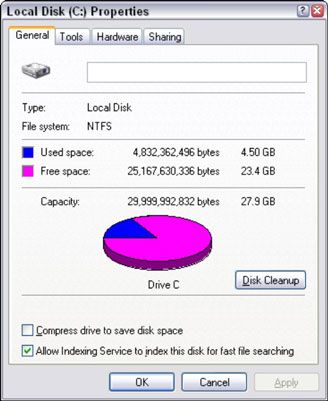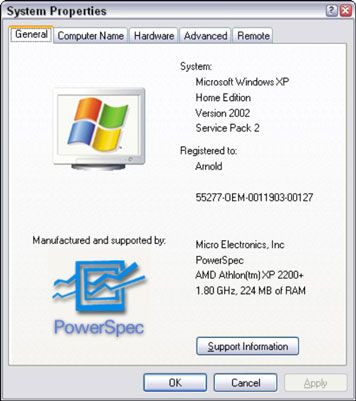Spec un nuevo Mac basado en su PC actual
Usted quiere que su nueva versión de Mac tenga al menos las posibilidades del sistema actual, además de espacio para crecer. Por lo tanto, lo que necesita saber exactamente lo que su PC actual tiene antes de tratar de cambiar a un nuevo Mac. Mucha de esta información puede estar en el recibo de compra o la caja original el equipo entró. Si ha añadido periféricos, sin embargo, esa información puede estar fuera de fecha.
La forma más fácil de encontrar la información en su configuración actual es preguntar Windows para darle a usted. Sigue estos pasos:
Seleccione Inicio, Mi PC (o simplemente "PC" en Windows 7).
Debe aparecer la ventana de Mi PC, y usted debería ver una sección etiquetada unidades de disco duro. Si se muestra más de una unidad, comience con la unidad etiquetada C:.
Seleccione su unidad C y luego seleccione Archivo-Propiedades (o derecho; clic en la unidad y seleccione Propiedades en el menú contextual).
El cuadro de diálogo Propiedades le dice cuánto espacio en disco se utiliza y cuánto está disponible.
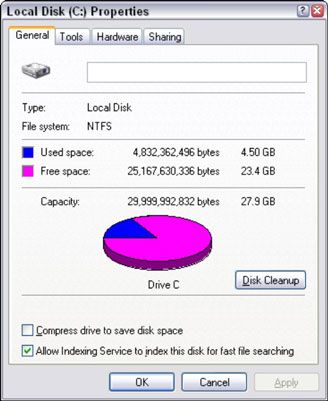
Tome nota de la capacidad total de la unidad y cuánto de ello se utiliza el espacio.
Los números a la derecha, que se muestra en gigabytes (GB), son todo lo que necesita. Puede organizar sus notas en el siguiente formulario:
Conduzca letra C: _________________
Capacidad total________________________
Espacio usado________________________
Cuando haya terminado, haga clic en el botón Cancelar para cerrar el cuadro de diálogo Propiedades de la unidad.
Repita este procedimiento para otros discos duros que se muestran en la ventana de Mi PC.
Usted debe ver, en la parte inferior de la ventana de Mi PC, Panel de control en iconos haga clic en él.
Alternativamente, usted puede seleccionar el panel de control directamente desde el menú Inicio. Cuando aparezca la ventana Panel de control, haga doble clic en el icono Sistema.
En la ficha General del cuadro de diálogo Propiedades del sistema que aparece, anote la siguiente información:
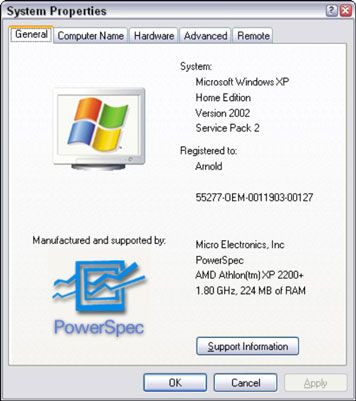
Sistema operativo (por ejemplo, Microsoft Windows XP o Windows 7)
Edición (por ejemplo, Home)
Última instalado Service Pack (por ejemplo, SP2)
Fabricante y número de modelo
Velocidad (por ejemplo, 1,8 GHz)
Cantidad de memoria principal (por ejemplo, RAM de 500 MB)
Sobre el autor
 Cómo particionar una unidad de disco en las ventanas
Cómo particionar una unidad de disco en las ventanas El arte de la repartición implica varios pasos en Windows. La unidad debe ser primero encogido. Windows utiliza cualquier espacio libre en la unidad para crear una nueva partición sin asignar. El segundo paso es asignar esa partición, creando un…
 Cómo configurar una unidad externa de imagen del sistema de ventanas
Cómo configurar una unidad externa de imagen del sistema de ventanas Para utilizar un disco duro externo para Windows Vista de copia de seguridad Complete PC o Windows 7 Sistema de Imagen, debe asegurarse de que la unidad está formateada con el sistema de archivos NT o NTFS. Debido a que la mayoría de los discos…
 Cómo cambiar el tamaño de un volumen de disco duro en Windows
Cómo cambiar el tamaño de un volumen de disco duro en Windows La disminución de un volumen se aprovecha de un disco duro que no está utilizando todo su espacio. Por ejemplo, usted puede tener un disco duro de 200 GB y utilizar sólo 50 GB de ella. Si es así, la unidad puede ser reducido a, digamos, 100 GB.…
 Cómo unallocate un volumen unidad en Windows
Cómo unallocate un volumen unidad en Windows Cuando unallocate un volumen en la consola de Administración de discos, que está no sólo sacarlo de la lista de medios de almacenamiento - usted también está borrando todos sus datos. De hecho, el comando que se utiliza no es unallocate o…
 Cómo usar la limpieza del disco en Windows XP
Cómo usar la limpieza del disco en Windows XP Una manera práctica de eliminar muchos archivos que no necesite en un disco duro es el empleo de la herramienta Liberador de espacio en disco bien llamado. Qué limpieza del disco hace es localizar los archivos que pueden ser fácilmente removidos…
 Cómo utilizar espacio en disco sin asignar en las ventanas
Cómo utilizar espacio en disco sin asignar en las ventanas Para hacer que la porción no asignado de un disco duro de utilidad, debe crear un nuevo volumen, uno que está reconocido por Windows. Puede crear tres tipos de volúmenes:Sencillo: Este disco duro típico es el tipo que la mayoría de los usuarios…
 Al formatear un nuevo disco en Windows Me
Al formatear un nuevo disco en Windows Me Algunos de los nuevos discos no funcionan directamente de la computadora eructa hacia fuera un mensaje de error caja- si siquiera intenta utilizar frescos. Los disquetes deben formatearse, ya menos que pagar extra por una caja de preformateado…
 ¿Cómo decirle a Windows 7, que impulsa a explorar para las versiones anteriores de los archivos
¿Cómo decirle a Windows 7, que impulsa a explorar para las versiones anteriores de los archivos Windows 7 incluye una nueva característica ingeniosa que le permite restaurar versiones anteriores de un archivo que ha modificado o incluso eliminado. Sin embargo, a menos que le dices a Windows 7, que impulsa a explorar en busca de versiones…
 Cómo utilizar ReadyBoost para acelerar windows 7
Cómo utilizar ReadyBoost para acelerar windows 7 Microsoft introdujo la tecnología ReadyBoost de Windows Vista con la promesa de un rendimiento acelerado, pero los reclamos cayó plana para la mayoría de usuarios. Sin embargo, esta característica realmente funciona en Windows 7. Puede utilizar…
 Requisitos del PC para ejecutar Windows 7
Requisitos del PC para ejecutar Windows 7 Windows 7 es un software potente y requiere el mismo poder de la PC que se ejecuta. Si el ordenador no cumple los requisitos para Windows 7, no se ejecutará el software muy bien. Vea cómo el hardware se acumula hasta visitando el Centro de…
 Cómo ejecutar una comprobación de errores en una unidad de las ventanas 8.1
Cómo ejecutar una comprobación de errores en una unidad de las ventanas 8.1 Si una unidad empieza a actuar raro (por ejemplo, algún mensaje de error al intentar abrir un archivo o Windows 8.1 se bloquea en forma impredecible, o una copia simple de archivos tarda horas en lugar de minutos), ejecute el Windows 8.1 rutinas de…
 Cómo liberar espacio en el disco duro en Windows 10
Cómo liberar espacio en el disco duro en Windows 10 Si los programas comienzan a quejarse de quedarse sin espacio en tu disco duro y que está ejecutando Windows 10, las siguientes le otorga la solución de un corto respiro:derecha, haga clic en el botón Inicio y seleccione Panel de control.Haga…